Scientific Linux - RStudio インストール!
Updated:
昨日は、Scientific Linux のデスクトップ環境に統計解析向けプログラミング言語 R をインストールしました。
今日は R の IDE ツールをインストールしてみました。
デスクトップ版とサーバ版がありますが、今回は個人使用なのでデスクトップ版をインストールしました。
以下、作業記録です。
作業メモ
0. 前提条件
- Scientific Linux 6.3 (64bit) での作業を想定していますが、CentOS でも同じです。
- R version 2.15.1 がインストール済み。 (2.11.1 以上がインストールされている必要がある)
- rpm でインストールする。
- R 自体の詳細な使用方法はここでは触れ(でき)ません。各自お調べ下さい。
1. ファイルダウンロード
RStudio のダウンロードリンクから、環境にあった rpm ファイルをダウンロードする。 今回は Scientific Linux 6.3 (64bit) なので、”Fedora 13+/openSUSE 11.4+” 版の rpm ファイルをダウンロードした。
$ wget http://download1.rstudio.org/rstudio-0.96.331-x86_64.rpm
2. インストール
ダウンロードした rpm ファイルをインストールする。
$ sudo rpm -ivh rstudio-0.96.331-x86_64.rpm
Unknown media type in type ...
と10個くらいメッセージが出力されるが、特に問題なしと判断。
3. 動作確認
メニューの [アプリケーション] - [プログラミング] に [RStudio] ができているはずなので、起動させてみる。 以下はデモを実行させたところ。
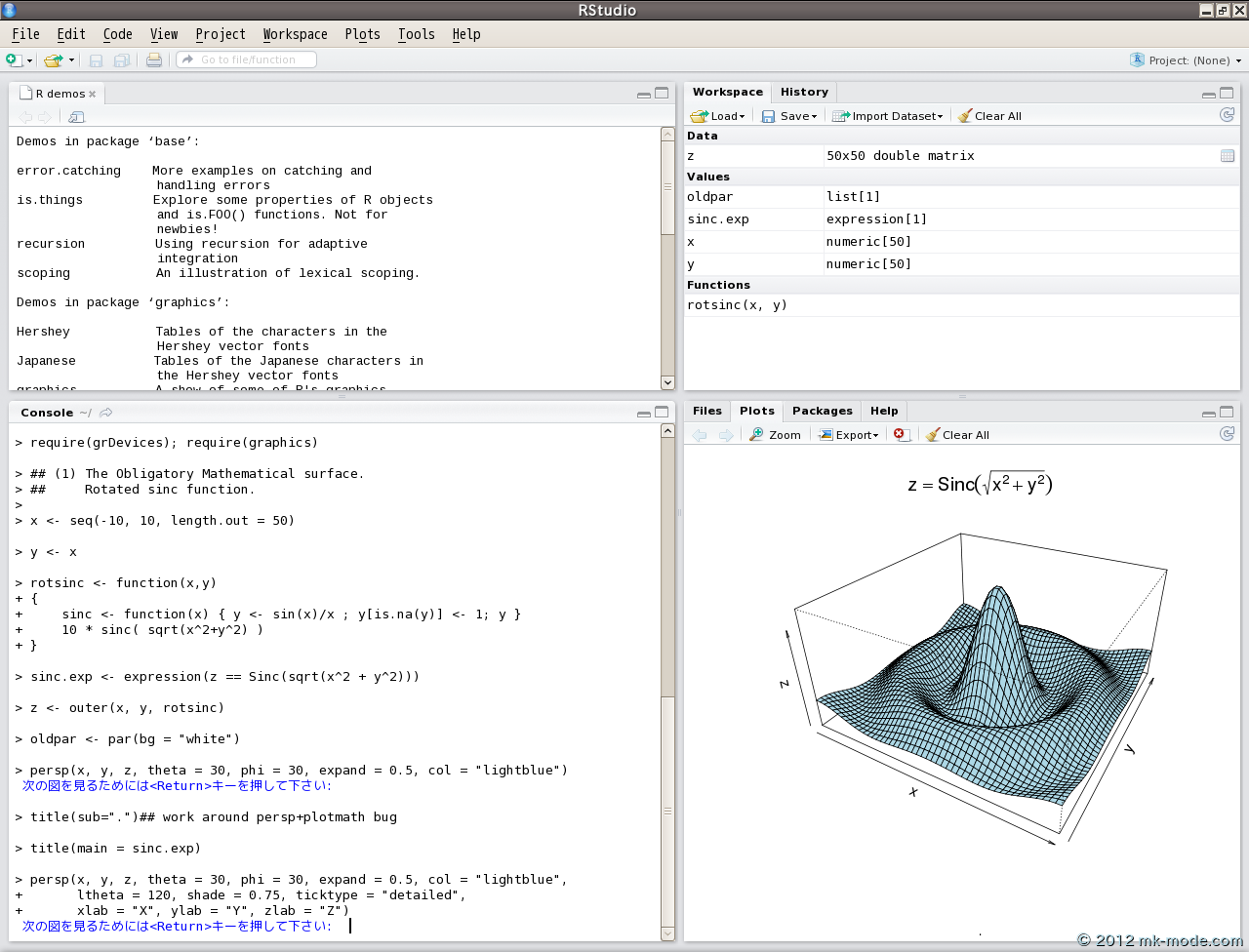
4. その他
サーバにサーバ版をインストールすれば、ローカルマシンからブラウザで実行させることが可能だ。 複数のユーザで使用するならサーバ版がよいでしょう。 (サーバ版をローカルマシンにインストールしてもよいですが) ちなみにサーバ版の使い方は、ブラウザから “http://<サーバアドレス>:8787/” にアクセスするだけで、あとはデスクトップ版と同じだ。
参考サイト
ちょっとしたグラフから手の込んだ複雑なグラフまで手軽に試せる環境が整いました。
以上。

Comments